Reklama
Obrazovka nehnuteľností je obzvlášť dôležitá v práci s vysokými požiadavkami na produktivitu. Zabudnite na nekonečné množstvo rozšírenia správy kariet, je čas predefinovať, ako môžete zobraziť viac otvorených kariet naraz v prehliadači Chrome a nielen ich vtlačiť do pozadia. Vyžadujú si to niektoré online úlohy, ako je webdizajn, online výskum, preklad, správa sociálnych médií a spolupráca na diaľku.
Nedávno sme požiadali našich čitateľov o počet otvorených kariet v ich prehliadači. Verili by ste tomu - 20 bola nízka postava! Výkonné procesory dokážu ľahko zvládnuť jednotlivé procesy každej otvorenej karty bez spomalenia počítača. Rozumné používanie otvorených kariet však nie je o tom, koľko máte otvorených kariet; ide o to, koľko ich môžete súčasne zobraziť a maximalizovať svoju obrazovkovú nehnuteľnosť. Viaceré monitory a virtuálne desktopy sú určené pre geek elitu. Ale keď sme v prehliadači Chrome, vráťme sa k niekoľkým odporúčané rozšírenia prehľadávača 8 Populárne webové stránky, ktoré môžete opraviť pomocou rozšírení prehliadača Chrome Dokonca aj najpopulárnejšie webové stránky na svete majú nepríjemnosti. Zistite, ako ich môžete odstrániť pomocou rozšírení prehliadača Chrome. Čítaj viac .
funkcie: Rozdeľuje obrazovku a organizuje otvorené karty do vlastných rozložení.
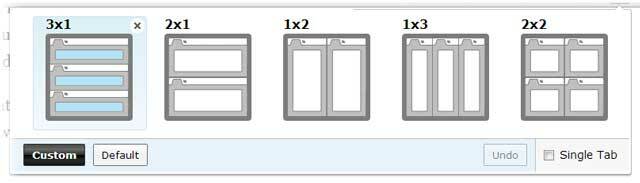
Rozšírenie prehliadača Chrome vám poskytuje množinu rozložení prispôsobených vašim otvoreným kartám a jediným kliknutím ich usporiadate na dostupné miesto na obrazovke. Veľkosť karty podporuje vlastné rozloženia s vlastným počtom riadkov a stĺpcov. Rozšírenie vám ušetrí manuálnu prácu ťahaním okien prehľadávača alebo samostatných kariet a ich vzájomným prispôsobením na obrazovke, aby ste mohli porovnávať vedľa seba.
Veľkosť karty bude brať do úvahy dostupné karty - ak nie je k dispozícii dostatočný počet kariet, usporiadajú sa dostupné karty. Tiež si všimnite, že rozšírenie vyberie vybranú kartu a karty sestry napravo od nej, aby sa prispôsobili rozloženiu. Pri kliknutí na ikonu teda venujte pozornosť karte, ktorú vyberiete. Režim „Jedna karta“ vyberie iba aktuálnu kartu a zmení jej veľkosť podľa rozloženia. Všetky ostatné karty vpravo budú ignorované.
Pomocou tlačidla Späť môžete prehliadač resetovať na poslednú zmenu rozloženia. Toto je video s kartou Zmena veľkosti v akcii ...
funkcie: Rozdeľuje jedno okno prehliadača Chrome na dve okná vedľa seba.

Nožnice na karty sú jednoduchšou verziou vyššie uvedeného rozšírenia. Neexistujú žiadne vlastné rozloženia, ale kliknutie na ikonu jednoducho rozdelí jedno okno prehliadača rovnako na dve samostatné. Ak máte viac kariet, všetky karty na ľavej strane aktuálne vybratej karty zostanú v ľavom okne a ostatné budú usporiadané v okne napravo.
Nožnice na štítky nie sú také elegantné ako Tab. Rozdelené okná nie sú zlepené dokopy, takže ich musíte minimalizovať, maximalizovať a samostatne pohybovať. Ak chcete všetky oddelené karty vrátiť späť do jedného okna, musíte ich pretiahnuť do jedného okna obvyklým spôsobom alebo použiť inú príponu, ako je Karta Lepidlo urobiť prácu za vás.
funkcie: Kliknutím na ktorýkoľvek odkaz ho otvoríte v okne rozdelenia.

Aplikácia NiftySplit dokáže rozdeľovať okná prehliadača Chrome, ale v porovnaní s dvoma rozšíreniami, ktoré sú už v tomto užšom zozname uvedené, existuje len malý rozdiel. Rozšírenie prehliadača Chrome sa začne hrať, keď chcete kliknúť na webový odkaz a otvoriť ho v samostatnom okne prehliadača, a tiež rozdelením obrazovky si môžete prezerať okná vedľa seba. Pri NiftySplit sa každý odkaz, ktorý kliknete na primárne okno, otvorí v okne sekundárneho rozdelenia vpravo.
NiftySplit je skutočne užitočný na to, aby primárne webové stránky zostali vždy v zobrazení, zatiaľ čo prepojené stránky sa otvárajú v samostatnom okne napravo. Ak ste pravidelným používateľom Reddit (alebo dokonca čítačkou MakeUseOf), NiftySplit by mohlo byť rozšírením, ktoré by vám mohlo pomôcť pri navigácii.
Prispôsobte veľkosť rozdelenej obrazovky z nastavení. Ako môžete čiastočne vidieť na snímke obrazovky, môžete zmeniť správanie primárneho aj sekundárneho okna.

Rozdelená obrazovka
funkcie: V jednom okne môžete zobraziť dve adresy URL.

Toto rozšírenie prehliadača Chrome môžete použiť na otvorenie dvoch adries URL vedľa seba v rozdelenom okne. Nie je to jedno z príjemnejších rozšírení, ale funguje dobre. Možnosti prispôsobenia vám umožňujú načítať dve predvolené webové stránky a usporiadať ich v rozložení zhora dolu alebo zľava doprava. Taktiež nastavte percento šírky obrazovky, ktorú má ktorýkoľvek z rámčekov zaberať pre vaše pohodlie pri čítaní. Rozšírenie sa dodáva aj s poznámkovým blokom na písanie alebo vkladanie akéhokoľvek textu pri použití rozdeleného rámca. Poznámkový blok môžete tiež nastaviť tak, aby sa predvolene otváral v jednom z rámcov. Kombinácia poznámkového bloku a dvojitého panela ma okamžite zaujala ako užitočný výskumný nástroj, najmä na sledovanie vzdelávacích videí. Pamätáte si VideoNot.es?
Viaceré zobrazenia kariet a produktivita
Karty boli vynikajúce ako inovácia v prehliadaní a zvýšenie produktivity pri prehľadávaní v jednom okne. Paradoxne je však príliš veľa kariet tiež zabijakom produktivity. Skákanie z jednej karty na druhú prerušuje tok čítania a je komplikované, ak chcete porovnávať dve veci vedľa seba. Viem, že môžete jednoducho otvoriť dva (alebo viac) inštancie prehliadača Chrome a usporiadať ich ručne pomocou sady webových stránok. Prípadne môžete použiť nástroj ako WinSplit na správu svojej pracovnej plochy so systémom Windows. Ale keď máte tieto štyri rozšírenia, aby ste pre vás urobili prácu, prečo by ste mali robiť všetky tie problémy?
Prehliadač Chrome môže samozrejme nastaviť prehliadanie na rozdelenej obrazovke ako predvolenú funkciu. Tieto štyri rozšírenia prehliadača Chrome sú vynikajúcimi vynikajúcimi funkciami a umožňujú vám ľahko prezerať viac kariet. Sú tiež šikovné rozšírenia, ktoré majú v opere. Moja otázka pre vás - vidíte výhody viacerých zobrazení? Na čo zvyčajne používate viac zobrazení prehliadača? Poznáte nejaké ďalšie rozšírenie, ktoré mi možno uniklo?
Teraz, keď máte svoje karty pod kontrolou, čo tak čím viac využijete svoje záložky Ako pridať poznámky k záložkám v prehliadači Chrome a FirefoxZáložky prehliadača potrebujú poznámky, ktoré vám ich pomôžu spravovať. Tu je postup, ako môžete pridať poznámky k záložkám v prehliadačoch Chrome a Firefox. Čítaj viac ?
Saikat Basu je zástupcom redaktora pre internet, Windows a produktivitu. Po odstránení špiny programu MBA a desaťročnej marketingovej kariéry je teraz zanietený tým, že pomáha ostatným zlepšovať ich zručnosti v rozprávaní príbehov. Dáva pozor na chýbajúcu čiarku Oxford a nenávidí zlé snímky obrazovky. Ale jeho myšlienky upokojujú fotografie, Photoshop a produktivita.

